 |
 |
|
||
 |
||||
Impresión de marcas de fondo (sólo en Windows)
Es posible imprimir una marca de fondo basada en texto o en imágenes en su documento.

 Nota:
Nota:|
Esta función no está disponible para Mac OS X.
Esta función no está disponible para la impresión sin márgenes.
|
Impresión de la marca de fondo
 |
Abra los ajustes de la impresora.
|

 |
Haga clic en la ficha Principal y seleccione uno de los siguientes ajustes de Opción de Calidad:
|
Borrador para borradores con baja calidad de impresión.
Texto para documentos solamente de texto con más calidad de texto.
Texto e Imagen para documentos de más calidad con texto e imágenes.
 |
Seleccione Alimentador de hojas en el ajuste Origen.
|
 |
Configure el ajuste de Tipo apropiado.
|
 |
Configure el ajuste de Tamaño apropiado.
|
 |
Para cambiar la orientación de la impresión, seleccione Vertical u Horizontal.
|
 |
Haga clic en la pestaña Composición, elija la marca de fondo deseada en la lista Marca de fondo y haga clic en Ajustes.
|

Si desea crear su propia marca de fondo, consulte las siguientes instrucciones.
 Creación de su propia marca de fondo
Creación de su propia marca de fondo
 Creación de su propia marca de fondo
Creación de su propia marca de fondo
 |
Especifique los ajustes deseados para la marca de fondo. Si desea modificar la posición y el tamaño de la marca de fondo, arrastre la imagen en la ventana de previsualización.
|
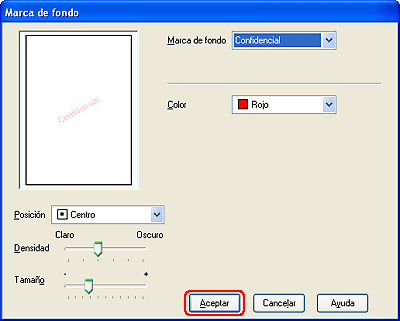
 |
Haga clic en Aceptar para volver a la ventana Composición.
|
 |
Haga clic en Aceptar para cerrar la ventana de los ajustes de la impresora.
|
Cuando haya terminado los pasos anteriores, haga una impresión de prueba y examine los resultados antes de imprimir todo el trabajo.
Creación de su propia marca de fondo
Puede añadir a la lista Marca de fondo sus propias marcas de fondo basadas en texto o en imagen.
 |
Haga clic en el botón Definido por el usuario debajo de Marca de fondo, en la ventana Composición. Aparecerá la siguiente ventana.
|
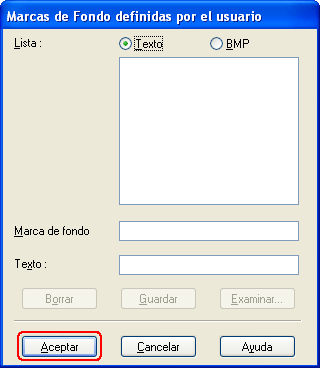
 |
Siga uno de estos pasos:
|
Si desea utilizar un archivo de imagen como marca de fondo, seleccione BMP. Haga clic en Examinar para localizar el archivo de mapa de bits que desee utilizar y luego haga clic en Aceptar. Escriba un nombre para su marca de fondo en el cuadro de texto Nombre y haga clic en Guardar.
Si desea crear una marca de fondo basada en texto, seleccione Texto. Escriba el texto en el cuadro Texto. Este texto también se utilizará como nombre de la marca de fondo. Si desea cambiar el nombre de la marca de fondo, escriba otro nombre en el cuadro de texto Nombre y luego haga clic en Guardar.
 |
Haga clic en Aceptar para volver a la ventana Composición.
|
 |
Haga clic en Ajustes. Aparecerá la siguiente ventana:
|
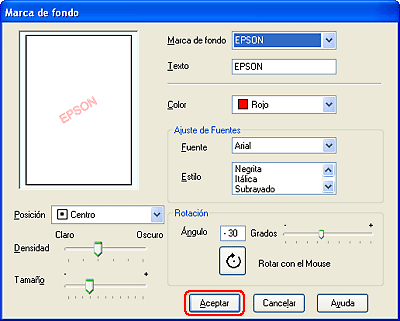
 |
Asegúrese de haber seleccionado la marca correcta en la lista Marca de fondo y seleccione los valores de Color, Posición, Densidad, Tamaño, Fuente, Estilo y Ángulo. (Si desea más detalles, consulte la Ayuda on-line.) Los ajustes se verán reflejados en la ventana de previsualización.
|
 |
Cuando haya terminado de definir los ajustes, haga clic en Aceptar.
|
